win10系统无声音且提示“未插入扬声器或耳机”的解决方法
win10系统未插入扬声器或耳机怎么解决?有的朋友反馈自己的电脑左下角的音频小喇叭有个红色叉,且电脑没有声音,不知道怎么解决?今天,小编为大家带来了win10系统无声音且提示“未插入扬声器或耳机”的解决方法。感兴趣的朋友快来了解一下吧。
win10系统无声音且提示“未插入扬声器或耳机”的解决方法
1、首先我们右键“音频小喇叭”的图标,选择声音。

2、切换到“播放”选项卡,查看扬声器Realtek High Definition Audio是否显示未插入。

3、切换到“录制”选项卡中,在麦克风显示处查看是否显示“未插入”,线路输入处是否也显示“未插入”:

打开“控制面板”,查看方式修改为“大图标”,找到“Realtek高清晰音频管理器”或者“高清晰音频管理器”,如下图所示。

我们点击“插孔设置”,就是一个黄色文件夹的图标,如下图所示。

我们勾选“禁用前面板插孔检测”并确定即可。

以上便是脚本之家小编为大家分享的"win10系统无声音且提示“未插入扬声器或耳机”的解决方法"的全部内容,希望能够帮到你,脚本之家持续发布更多资讯,欢迎大家的关注。
相关文章

win10显示器刷新率怎么设置 win10显示器刷新率的设置方法
win10系统是一款可以在各种环境中稳定工作的优秀系统!强大的工作能力是系统最为出色的地方!无论用户想要用系统来办公还是用系统来娱乐你都将从系统中得到最好的使用体验感2020-10-28
Win10补丁KB4577586怎么更新?Win10更新补丁KB4577586推出
微软刚刚在其更新目录上发布了一个新的 Windows 10 更新,可以下载并手动安装,以删除遗留的垃圾——Adobe Flash Player,其已经成为 Windows 操作系统的一部分超过十年了2020-10-28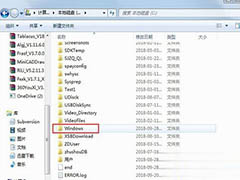 近期很多小伙伴询问说电脑遇到3194错误怎么回事?刷机出现3194错误一般都是由于hosts文件指向错误而造成的,所以我们只要修改一下就可以了,赶紧看看吧2020-10-27
近期很多小伙伴询问说电脑遇到3194错误怎么回事?刷机出现3194错误一般都是由于hosts文件指向错误而造成的,所以我们只要修改一下就可以了,赶紧看看吧2020-10-27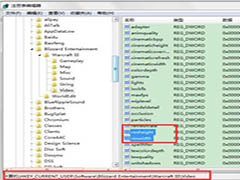 win10系统在实际应用中出现了显示器不能全屏显示周围有黑边框的问题!win10显示器不能全屏显示周围有黑边框怎么解决,赶紧看看吧2020-10-27
win10系统在实际应用中出现了显示器不能全屏显示周围有黑边框的问题!win10显示器不能全屏显示周围有黑边框怎么解决,赶紧看看吧2020-10-27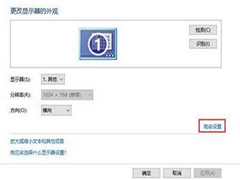 win10系统是一款有着诸多设置的优秀系统,用户们可以通更改各种设置来设置电脑,今天小编为大家带来的就是win10分辨率灰色显示解决办法2020-10-27
win10系统是一款有着诸多设置的优秀系统,用户们可以通更改各种设置来设置电脑,今天小编为大家带来的就是win10分辨率灰色显示解决办法2020-10-27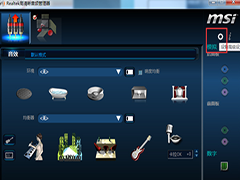 ealtek高清晰音频管理器是管理电脑声音的重要核心,如果realtek高清晰音频管理器出现了问题电脑就没有声音了,今天小编为大家带来的就是音频管理器耳机设置方法2020-10-27
ealtek高清晰音频管理器是管理电脑声音的重要核心,如果realtek高清晰音频管理器出现了问题电脑就没有声音了,今天小编为大家带来的就是音频管理器耳机设置方法2020-10-27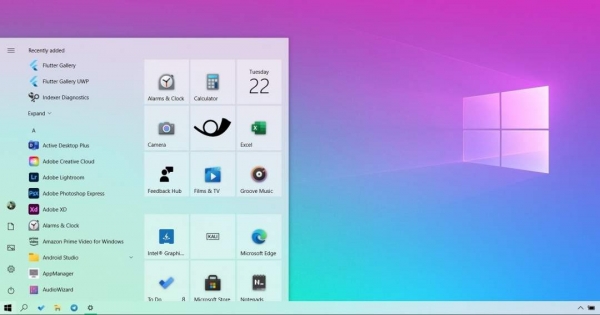
最新win10 20H2正式版激活密钥/序列号/注册码分享 附图文使用教程
最新版win10 20H2正式版已经正式发布了,很多用户都想试试新版本的变化,但是此版本需要新的激活密钥/序列号/注册码才能激活使用,今天脚本之家小编给大家分享一组最新的秘2020-10-27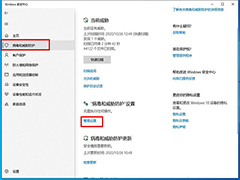 WIN10无法保存文件并提示“找不到文件,请检查文件名是否正确,然后重试。”,这种情况应该如何解决呢?下文中为大家带来了Win10系统各类文件无法保存并提示找不到文件的解2020-10-27
WIN10无法保存文件并提示“找不到文件,请检查文件名是否正确,然后重试。”,这种情况应该如何解决呢?下文中为大家带来了Win10系统各类文件无法保存并提示找不到文件的解2020-10-27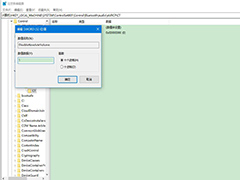
airpods连接win10不稳定如何解决 airpods连接win10音量异常的解决方法
airpods连接win10不稳定如何解决?airpods连接win10,暂停后再继续播放,声音会突然变大,有时会出现无法调解音量大小,下文中为大家带来了airpods连接win10音量异常的解决2020-10-27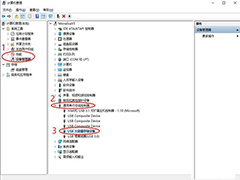
移动硬盘或U盘插入win10有提示声但检测不显示盘符解决方法
移动硬盘插入win10检测到却不显示盘符怎么办?电脑插入U盘有提示声,但是在电脑中却不显示U盘,这是什么原因呢?下文中为大家带来了移动硬盘或U盘插入win10有提示声但检测2020-10-27




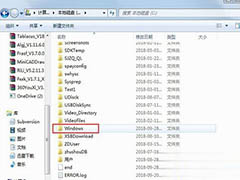
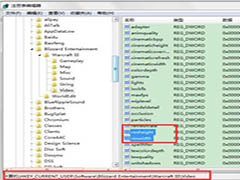
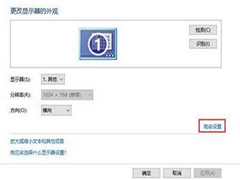
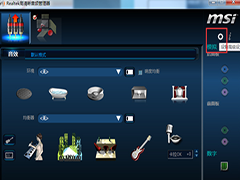
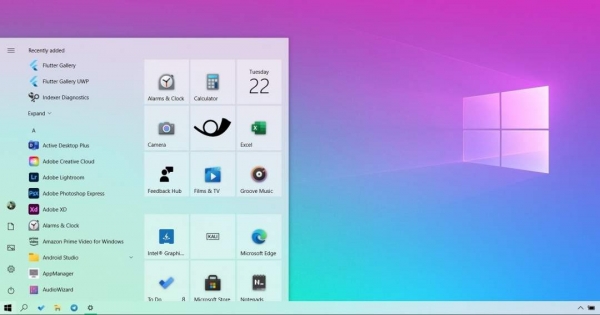
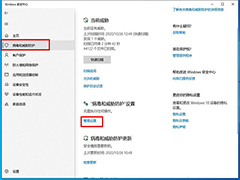
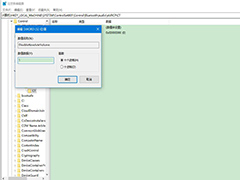
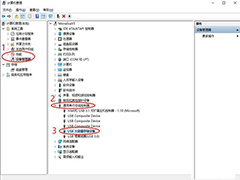
最新评论